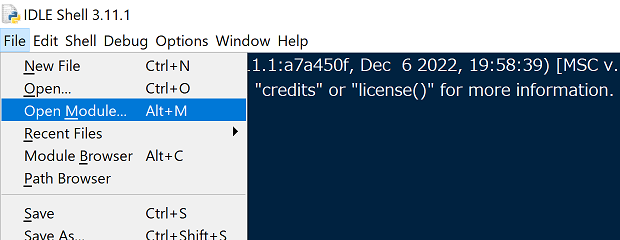
OpenPyXLのload_workbook()関数が、openpyxl.reader.excelモジュールに定義されていること等を記事にしました。
OpenPyXLの場合、公式サイトでソースコードを確認するのが、プログラマーではない方におすすめしやすいと思っていますが、拙著『VBAユーザーのためのPython超入門』で多用しているPython標準のIDLEでも確認できます。
IDLEでソースコードを確認する
以下のような操作手順でモジュールを表示して、ソースコードを確認できます。
メニュー[File]-[Open Module]をクリック
↓
表示された[Open Module]ダイアログボックスに
モジュール名を入力して[OK]をクリック
OpenPyXLのload_workbook()のソースコードを確認する手順
OpenPyXLのload_workbook()関数のソースコードを確認する具体的な手順は以下のとおりです。
メニュー[File]-[Open Module]をクリックすると、
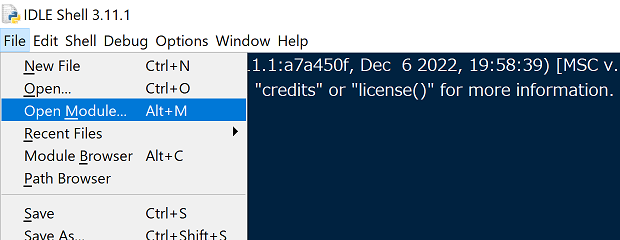
[Open Module]ダイアログボックスが表示されるので、「openpyxl」と入力して
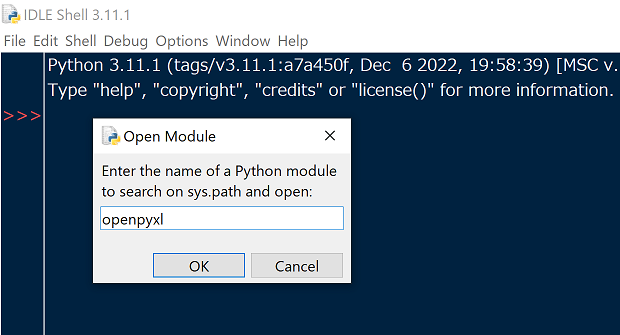
[OK]ボタンで、下図のようにopenpyxlパッケージ直下の__init__.pyファイルが開かれます。
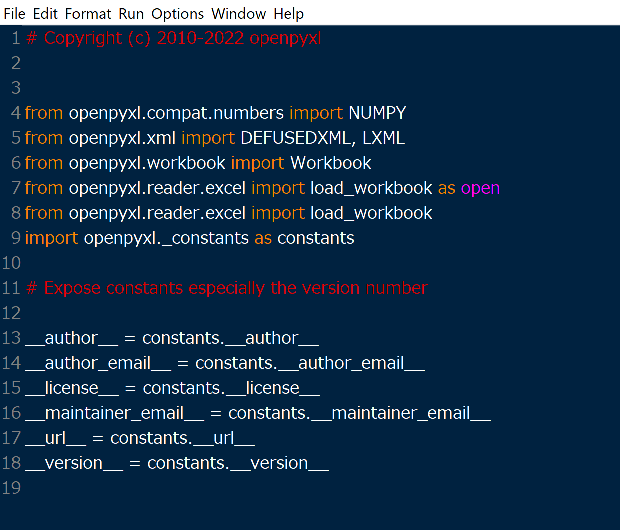
ここではload_workbook()関数のソースコードを確認したいので、下図のように「openpyxl.reader.excel」の部分を選択しておいて
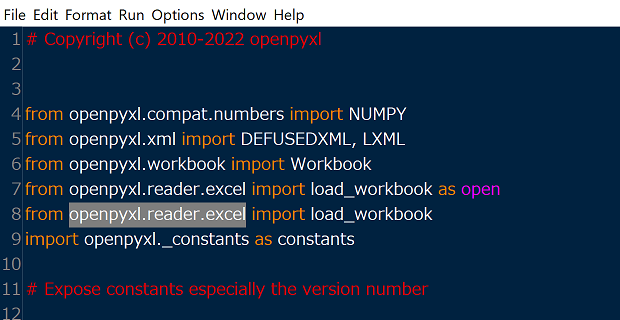
再度メニュー[File]-[Open Module]をクリックすると、下図のように「openpyxl.reader.excel」と入力された状態で[Open Module]ダイアログボックスが表示されます。
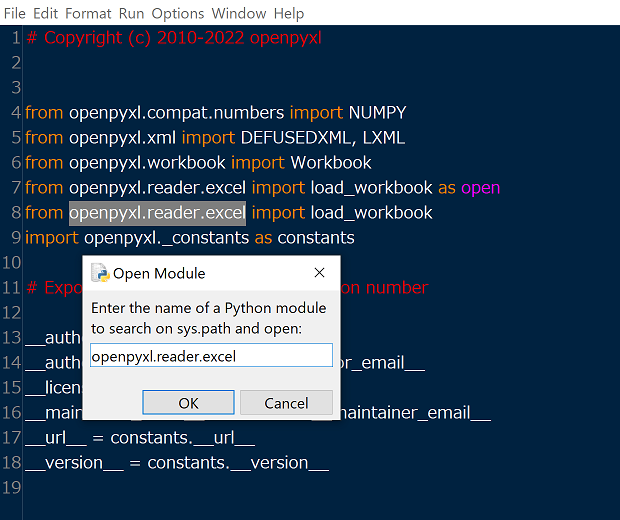
[OK]ボタンをクリックすると下図のようにopenpyxlパッケージのreaderパッケージに含まれるexcelモジュールが開かれます。
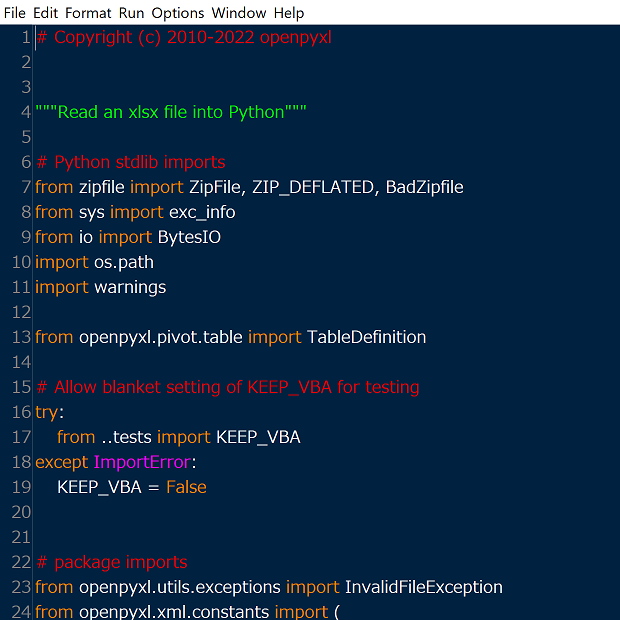
Home » Python » IDLE(アイドル)の使い方 » IDLEでソースコードを確認するには

 『インストラクターのネタ帳』では、2003年10月からMicrosoft Officeの使い方などを紹介し続けています。
『インストラクターのネタ帳』では、2003年10月からMicrosoft Officeの使い方などを紹介し続けています。










